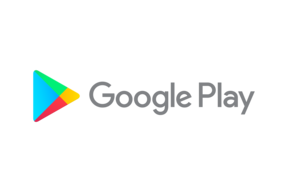Aktivierung mit Steam:
- Laden Sie den Steam-Client auf Ihren PC herunter und installieren Sie ihn.
- Öffnen Sie den Steam-Client, melden Sie sich an und navigieren Sie zum Register „Spiele“ oben im Menü. Klicken Sie darauf und wählen Sie dann „Ein Produkt bei Steam aktivieren…“ aus.

- Geben Sie Ihren einzigartigen Code ein, der auf der Seite 'Bestellung' von CDKeys.com angezeigt wird und befolgen Sie die Eingabeaufforderungen zur Aktivierung.

- Ihr Spiel wird jetzt auf dem Register „Bibliothek“ angezeigt und kann heruntergeladen/installiert werden.
Zusätzlichen Support für den Steam-Client finden Sie hier:
https://help.steampowered.com/en/wizard/HelpWithSteam
Mit ArenaNet aktivieren

- Gehe in einem Webbrowser zu: https://account.arena.net/login
- Registriere ein neues Konto oder melde dich bei einem Konto an, für das du deinen Code einlösen möchtest.
- Klicke auf die Schaltfläche “Einen Code einlösen” auf der Seite “Überblick”, gebe deinen Code ein, der auf der Seite ‘Bestellung’ von CDKeys.com angezeigt wird, und klicken dann auf Senden.


AKTIVIERE EDELSTEINE MIT ARENA
- Erstelle einen Guild Wars 2 Account oder logge Dich in den Account ein, in dem du die Edelsteine aktivieren möchtest
- Öffne das Menü für die Schwarzlöwen-Handelsgesellschaft. Du kannst auch auf das Löwensymbol in der linken oberen Ecke im Spielbildschirm klicken.
- Klicke auf "Code einlösen" in der linken oberen Ecke der Homepage des Shops.

- Gibt den eindeutigen Code ein, der in der "Bestellungen"-Seite bei CDKeys.com angezeigt wird, in das Feld ein, in dem steht: "Bitte Edelsteincode eingeben"
- Klicke auf "Einlösen".
Mit Battle.net aktivieren

- Gehe in einem Webbrowser zu: https://battle.net/account/management/claim-code.html
- Erstelle ein kostenloses Blizzard-Konto oder melde dich bei dem Konto an, für das du deinen Code einlösen möchtest.
- Klicke auf die Schaltfläche “Code einlösen” auf der Seite “Überblick” und gebe deinen Code ein, der auf der Seite ‘Bestellung’ von CDKeys.com angezeigt wird.
- Klicke auf “Code einlösen” und befolge dann die Aufforderungen für das Herunterlade des Spiels auf deinen PC.
- Du kannst das Spiel mit der Battle.net Desktop App starten, die du hier findest: https://us.battle.net/support/en/article/25949

- Zusätzlichen Support für die Blizzard.net-Aktivierung und den Client findest du hier: https://us.battle.net/support/en/help/
Mit Bethesda aktivieren

- Lade den Bethesda Launcher auf deinen PC herunter und installiere ihn, registriere dich und melde dich an:
https://bethesda.net/en/game/bethesda-launcher, then sign up and log in. - Wähle das Menü in der linken oberen Ecke aus und klicke auf “Code einlösen”.
- Gebe deinen einzigartigen Code ein, der auf der Seite ‘Bestellung’ von CDKeys.com angezeigt wird und befolge die Aktivierungsaufforderungen.


Aktiviere mit Epic Games
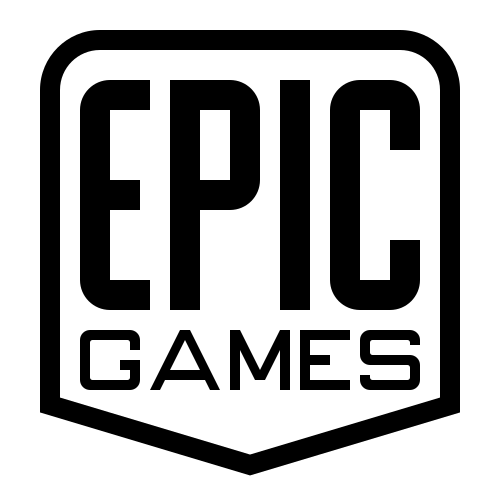
- Lade den Epic Games Launcher herunter und aktiviere ihn und melde dich dann an:
(https://www.epicgames.com/fortnite/en-US/download). - Klicke nach der Anmeldung auf den Kontonamen in der oberen linken Ecke des Launcher und wähle “Code einlösen” aus dem Menü aus.

- Gebe den einzigartigen Code ein, der auf der Seite 'Bestellungen' von CDKeys.com angezeigt wird und befolge die Eingabeaufforderungen zur Aktivierung.

Mit EVE Online aktivieren
- Melde dich bei deinem EVE Online-Konto (oder erstelle eins) auf der offiziellen EVE Online-Webseite :
https://secure.eveonline.com/signup/. - Scrolle nach unten zur Fußzeile und klicke auf “Code aktivieren”

- Gib deinen einzigartigen Code ein, der auf der Seite ‘Bestellung’ von CDKeys.com angezeigt wird und befolge die Eingabeaufforderungen zur Aktivierung.

Mit GOG.com aktivieren
Wie installiert man Cyberpunk 2077
- Lade die Anwendung GOG GALAXY 2.0 herunter und installiere sie.
- Starte die Anwendung. Du musst nun entweder ein kostenloses GOG-Konto erstellen oder dich mit einem bestehenden Konto anmelden.
- Klicke in der Ansicht „Aktuelle Übersicht“ auf „Spiele & Freunde hinzufügen“ und dann auf „GOG-Code einlösen“.
- Geben Sie Ihren einzigartigen Code ein, der auf der Seite 'Bestellung' von CDKeys.com angezeigt wird und befolgen Sie die Eingabeaufforderungen zur Aktivierung.
- Bestätige, dass du den Code einlösen möchtest. Das Spiel wird dann deinem GOG-Konto hinzugefügt.
- Folge den Anweisungen auf dem Bildschirm, um das Spiel herunterzuladen und zu installieren.
Web Browser
- Öffnen einen Webbrowser und navigiere zur GOG key-Einlöseseite. (https://www.gog.com/redeem)
- Erstelle ein Konto oder melde dich an, falls erforderlich.
- Gebe den einzigartigen Code ein, der auf der Seite ‘Bestellung’ von CDKeys.com angezeigt wird und befolge die Eingabeaufforderungen zur Aktivierung.

Aktivierung mit Rockstar Social Club

- Melden Sie sich bei Ihrem Rockstar-Konto auf der Website Rockstar Social Club an oder erstellen Sie eins: http://socialclub.rockstargames.com/activate
- Wählen Sie „Verwenden Sie den Rockstar-Code“ aus und fügen Sie dann den Schlüssel ein, der auf der Seite ‘Bestellung’ von CDKeys.com angezeigt wird.

- Wählen Sie „Bestätigen“ aus und befolgen Sie dann die Eingabeaufforderungen für das Download und die Installation des Spiels auf Ihrem PC. Zusätzlichen Support für Rockstar Social Club finden Sie hier: https://support.rockstargames.com/

Activate with Mog Station
FFXIV Base Game or Expansion
- Go to the following URL:
https://secure.square-enix.com/account/app/svc/mogstation/ - Log in with your Square Enix/Final Fantasy XIV credentials.
- On the landing page you will find “Enter Expansion Registration Code” - click it and continue.

- Scroll below and you will find the code entry boxes, enter your unique code that’s displayed on the ‘Orders’ page of CDKeys.com and click ‘Next’. Confirm the game/expansion which you entered and press continue to add the game to your account.

- The product is now activated on your account and available to play through the Final Fantasy XIV or Steam client.
60 Day Time Card
- Go to the following url:
https://secure.square-enix.com/account/app/svc/mogstation/ - Log in with your Square Enix/Final Fantasy XIV credentials.
- On the landing page, scroll down and you will see “Add Game Time Card” select this option.

- Scroll below and you will find the code entry boxes, enter your unique code that’s displayed on the ‘Orders’ page of CDKeys.com and click next. It will now let you confirm the addition of 60 days of play time to your account. Press enter to continue.

- The play time is now added to your account.
Aktivierung mit The Elder Scrolls Online

- Gehen Sie zu : https://account.elderscrollsonline.com/,und melden Sie sich an bzw. registrieren Sie sich.
- Klicken Sie nach der Anmeldung auf „Code einlösen“.

- Geben Sie Ihren einzigartigen Code ein, der auf der Seite ‘Bestellung’ von CDKeys.com angezeigt wird und befolgen Sie die Eingabeaufforderungen zur Aktivierung.

AKTIVIEREN MIT UBISOFT CONNECT

- Lade die neueste Version von Ubisoft Connect für den PC herunter und logge Dich ein (Du musst vielleicht einen Account anlegen wenn du noch nie zuvor eingeloggt warst)
- Wähle das Linie-Icon im oberen linken Teil des Fensters..

- Wähle "Aktiviere einen Schlüssel".

- Gib den eindeutigen Code, der auf der "Bestellungen"-Seite auf CDKeys.com angezeigt wird, ein.

- Wähle "Aktivieren" aus.
Aktivierung der Xbox

Xbox One
- Melden Sie sich bei Ihrer Xbox One an (stellen Sie sicher, dass Sie mit dem Microsoft-Konto angemeldet sind, mit dem Sie den Code einlösen möchten).
- Drücken Sie die Xbox-Taste, um die Anleitung zu öffnen, und wählen Sie dann Home aus.
- Wählen Sie Store aus.
- Wählen Sie Code verwenden aus.
- Geben Sie den 25-stelligen Code ein, der auf der Seite "Bestellung" von CDKeys.com angezeigt wird, und folgen Sie dann den Anweisungen. Sie können Bindestriche ignorieren, da diese vom System automatisch erstellt werden.
Hinweis: Wenn Sie den Store nicht finden können, scrollen Sie nach unten, um weitere Informationen auf dem Startbildschirm hinzuzufügen, und wählen Sie die App Store aus. (Möglicherweise müssen Sie das Feld ‘‘ Alle Vorschläge anzeigen‘‘ auswählen.) Wählen Sie dann ‘‘Home-Bildschirm hinzufügen‘‘ aus.
Xbox X und S
- Melden Sie sich bei Ihrer Xbox One an (stellen Sie sicher, dass Sie mit dem Microsoft-Konto angemeldet sind, mit dem Sie den Code einlösen möchten).
- Wählen Sie die App für den Microsoft-Store auf Ihrem Startbildschirm aus, oder suchen Sie danach.
- Scrollen Sie bis "Code einlösen" (auf der linken Seite (unter Ihrem Kontonamen).)
- Geben Sie den 25-stelligen Code ein, der auf der Seite "Bestellung" CDKeys.com angezeigt wird, und folgen Sie dann den Anweisungen. Sie können Bindestriche ignorieren, da diese vom System automatisch erstellt werden.
Hinweis: Wenn Sie den Store nicht finden können, scrollen Sie nach unten, um weitere Informationen auf dem Startbildschirm hinzuzufügen, und wählen Sie die App Store aus. (Möglicherweise müssen Sie das Feld ,,Alle Vorschläge anzeigen‘‘ auswählen.) Wählen Sie dann ,,Home-Bildschirm hinzufügen‘‘ aus.
Webbrowser
- Laden Sie einen Webbrowser, und geben Sie diese Adresse ein: https://redeem.microsoft.com/enter
- Melden Sie sich an mit Ihren Microsoft-Kontoanmeldeinformationen.
- Geben Sie Ihren Code ein, der auf der Seite "Bestellung" CDKeys.com angezeigt wird, und folgen Sie den Anweisungen zur Aktivierung. Machen Sie sich keine Sorgen über Bindestriche, das System kümmert sich selbstständig darum.

Windows 10
- Melden Sie sich bei Ihrem PC an (stellen Sie sicher, dass Sie mit dem Microsoft-Konto angemeldet sind, mit dem Sie den Code einlösen möchten).
- Drücken Sie die Starttaste, suchen Sie den Store, und wählen Sie dann Microsoft Store aus.
- Wählen Sie Mehr ... > Einen Code einlösen aus
- Wählen Sie "Code einlösen aus"
- Geben Sie den 25-stelligen Code ein, der auf der Seite "Bestellung" der CDKeys.com angezeigt wird, und folgen Sie dann den Anweisungen. Sie können Bindestriche ignorieren, da diese vom System automatisch erstellt werden.
Android/Windows 10 Mobiles Gerät
- Öffnen Sie die mobile Xbox App, und melden Sie sich dann an (stellen Sie sicher, dass Sie mit dem Microsoft-Konto angemeldet sind, mit dem Sie den Code einlösen möchten).
- Drücken Sie die Menütaste in der oberen linken Ecke.
- Wählen Sie Microsoft Store aus dieser Liste aus, und wählen Sie dann Code einlösen aus.
- Wählen Sie "Code einlösen aus"
- Geben Sie den 25-stelligen Code ein, der auf der Seite "Bestellung" von CDK eys.com angezeigt wird, und folgen Sie dann den Anweisungen. Sie können Bindestriche ignorieren, da diese vom System automatisch erstellt werden.
iOS Mobiles Gerät
- Gehen Sie zu https://redeem.microsoft.com.
- Geben Sie den 25-stelligen Code ein, der auf der Seite "Bestellung" CDKeys.com angezeigt wird, und folgen Sie dann den Anweisungen. ‘‘
Xbox Console Companion App unter Windows 10
- Drücken Sie auf Ihrem PC die Starttaste, und wählen Sie dann ‘‘Xbox Console Companion‘‘ aus der App-Liste aus.
- Stellen Sie sicher, dass Sie mit dem Konto angemeldet sind, mit dem Sie den Code einlösen möchten. Wenn Sie sich mit einem anderen Konto anmelden müssen, wählen Sie das Gamertag-Bild in der linken Navigationsleiste aus, wählen Sie dann Abmelden und Anmelden mit dem richtigen Konto aus.
- Wählen Sie in der linken Navigationsleiste Microsoft Store aus, und wählen Sie dann Einen Code einlösen aus.
- Geben Sie den 25-stelligen Code ein, der auf der Seite "Bestellung" CDKeys.com angezeigt wird, und folgen Sie dann den Anweisungen. Sie können Bindestriche ignorieren, da diese vom System automatisch erstellt werden.

Xbox 360
- Melden Sie sich bei Ihrer Xbox 360 an (stellen Sie sicher, dass Sie mit dem Microsoft-Konto angemeldet sind, mit dem Sie den Code einlösen möchten).
- Drücken Sie die Xbox Guide-Taste auf dem Controller
- Wählen Sie Spiele & Apps und dann ‘‘Code einlösen‘‘ aus.
- Geben Sie den 25-stelligen Code ein, der auf der Seite "Bestellung" CDKeys.com angezeigt wird, und folgen Sie dann den Anweisungen. Sie können Bindestriche ignorieren, da diese vom System automatisch erstellt werden.
Aktivierung mit Playstation

Webbrowser
- Lade deinen Webbrowser, folge diesem Link (https://store.playstation.com/), und logge dich bei deinem PSN-Konto ein.
- Klicke auf das Smiley-Gesicht oben rechts im Browser.
- Wähle “Codes einlösen” aus dem Dropdown-Menü aus.

- Geben den einzigartigen Code ein, der auf der Seite ‘Bestellungen’ von CDKeys.com angezeigt wird und befolge die Eingabeaufforderungen zur Aktivierung.
Bitte beachte, dass die EA App nur für Windows verfügbar ist. Lade den herunter Origin Client für MacOS
Aktiviere mit der EA App:
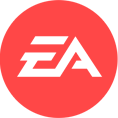
- Klicke hier,um die EA App für Windows herunterzuladen.
- Logge Dich in deinen EA Account ein
- Öffne Deine Sammlung
- Wähle "Code einlösen"
- Gib deinen eindeutigen Code ein, der auf der "Bestellseite von CDKeys.com angezeigt wird, und folge den Anweisungen zur Aktivierung
Aktiviere mit dem Origin Client:
Für Windows:
- Logge Dich in deinen EA Account ein mit dem du das Spiel aktivieren möchtest.
- Klicke auf das Origin Menü
- Wähle "Code einlösen"
- Gib deinen eindeutigen Code ein, der auf der "Bestellseite von CDKeys.com angezeigt wird, und folge den Anweisungen zur Aktivierung
Für Mac:
- Logge Dich in deinen EA Account ein mit dem du das Spiel aktivieren möchtest.
- Gehe in das Top Menü des Computers und wähle Spiele und Code einlösen.
- Gib deinen eindeutigen Code ein, der auf der "Bestellseite von CDKeys.com angezeigt wird, und folge den Anweisungen zur Aktivierung
EA-Geschenkkarte einlösen:
- Gehen Sie zu Ihrem EA-Konto und den Abrechnungseinstellungen.
- Klicken Sie auf Zahlungsarten.
- Klicken Sie neben EA Wallet auf Add More.
- Geben Sie Ihren einmaligen Code ein, der auf der Seite 'Bestellungen' von CDKeys.com angezeigt wird.
- Lesen und akzeptieren Sie die Allgemeinen Geschäftsbedingungen.
- Klicken Sie auf Absenden.
Anleitung für das Einlösen eines Download Codes im Nintendo eShop für Nintendo Switch.
zusätzliche Informationen
- Eine Internetverbindung und ein Nintendo Account sind für den Zugang zum Nintendo eShop für Nintendo Switch erforderlich.
- Für Hilfe beim Einlöse eines Codes für eine Nintendo Switch Online Mitgliedschaft, klick hier..
Führe folgende Schritte aus:
- Wählen "Nintendo eShop" im Home Menü, um den Nintendo eShop zu starten.
- Wähle den Account, den Du benutzen willst.
- Wähle "Code einlösen" auf der linken Seite des Bildschrims.
- Gib den 16-stelligen Download-Code ein.
- Einige Karten aus dem Handel für Nintendo Switch Sofware enthalten sowohl eine Kontrollnummer, wie auch einen Download Code. Stelle sicher, dass Du den Download Code (beginnt üblicherweise mit einem B, kein Bindestrich in der Nummer) und nicht die Kontrollnummer (beginnt üblicherweise mit einem S und hat Bindestriche) eingibst.
- Jegliche Buchstaben, die nicht in den vorbestellten Codes enthalten sind (z.B. O, I, Z, Komma, Bindestriche etc.) werden auf der Display-Tastatur deaktiviert.
- Wähle "Bestätigen". Die Software wird heruntergeladen, sobald der Code bestätigt ist.
- Das Software-Icon wird auf dem Home Menü mit einem Downloadbalken erscheinen. Der Statusbalken wird verschwinden, wenn der Download vollständig ist.
Mit Windows 10 aktivieren
Webbrowser
- Lade einen Webbrowser und gehe zu dieser Adresse: https://redeem.microsoft.com/enter
- Melde dich mit den Anmeldeinformationen für dein Microsoft-Konto an.
- Gebe den einzigartigen Code ein, der auf der Seite ‘Bestellung’ von CDKeys.com angezeigt wird, und befolge die Eingabeaufforderungen zur Aktivierung. Zusätzlichen Support für dein Xbox Live-Konto findest du hier: https://support.xbox.com/en-US/contact-us

Xbox-App
- Lade die Xbox-App auf deinen PC herunter.
- Melde dich bei dem Microsoft-Konto an, für das du den Code einlösen willst.
- Wähle das Spielesymbol in der oberen rechten Ecke aus und klicke auf Einstellungen.
- Wähle “Code einlösen” aus.
- Gebe den einzigartigen Code ein, der auf der Seite ‘Bestellungen’ von CDKeys.com angezeigt wird und befolge die Eingabeaufforderungen zur Aktivierung.
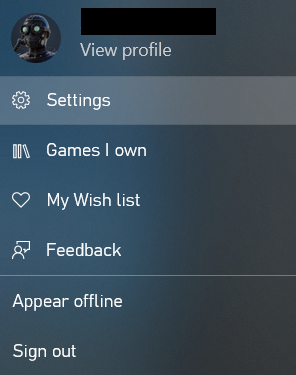

Microsoft Store
- Öffne die Microsoft Store App auf deinem Windows 10 PC
- Klicke auf die drei Punkte oben rechts in der Anwendung.
- Wähle “Code einlösen” aus
- Wähle den einzigartigen Code aus, der auf der Seite ‘Bestellungen’ von CDKeys.com angezeigt wird und befolge die Eingabeaufforderungen zur Aktivierung.


Android-Gerät
- Öffne die Google Play Store-App auf deinem Android-Gerät.
- Menü antippen. Einlösen.
- Gib den Code aus deiner cdkeys.com-E-Mail ein.
- Einlösen antippen.
Webbrowser
- Besuche https://play.google.com/store und melde dich bei dem Google-Konto an, für das du deinen Gutschein einlösen möchtest.
- Wähle “Einlösen” aus dem Menü links auf der Webseite aus.

- Füge den Code ein, der dir in der E-Mail von cdkeys.com mitgeteilt wurde.
- Klicke auf “Einlösen”, um deinen Gutschein einzulösen.

Aktivierung mit Rockstar
Webseite:
- Melden Sie sich bei Ihrem Rockstar-Konto auf der Website Rockstar Social Club an oder erstellen Sie eins: http://socialclub.rockstargames.com/activate
- Wählen Sie „Verwenden Sie den Rockstar-Code“ aus und fügen Sie dann den Schlüssel ein, der auf der Seite ‘Bestellung’ von CDKeys.com angezeigt wird.

- Wählen Sie „Bestätigen“ aus und befolgen Sie dann die Eingabeaufforderungen für das Download und die Installation des Spiels auf Ihrem PC. Zusätzlichen Support für Rockstar Social Club finden Sie hier: https://support.rockstargames.com/
Launcher:
- Lade den Rockstar Games Launcher herunter, installiere ihn und melde dich dann an bei: https://socialclub.rockstargames.com/rockstar-games-launcher
- Klicke auf die Menüschaltfläche oben rechts und wähle Code einlösen aus.
- Gebe deinen einzigartigen Code ein, der auf der Seite ‘Bestellung’ von CDKeys.com angezeigt wird und befolge die Eingabeaufforderungen zur Aktivierung.


Aktivierung mit NowTV
- Navigiere zu dieser Seite und melde dich bei deinem NowTV-Konto an:
https://account.nowtv.com/passes - Klicke auf die Schaltfläche ‘Gutschein einlösen’.
- Geben den einzigartigen Code ein, der auf der Seite ‘Bestellungen’ von CDKeys.com angezeigt wird und befolge die Eingabeaufforderungen zur Aktivierung.

Aktivierung mit Mojang

- Navigiere zu dieser Seite:https://www.minecraft.net/en-us/redeem und logge dich bei deinem Minecraft-Konto ein bzw. melde dich für dieses Konto an.
- Gebe den einzigartigen Code ein, der auf der Seite ‘Bestellungen’ von CDKeys.com angezeigt wird.
- Gebe deinen Minecraft-Profilnamen ein und klicke auf Einlösen.

Aktiviere mit PUBG Mobile:

- Besuche die Midasbuy Website :https://www.midasbuy.com/midasbuy/ot/redeem/pubgm
- Anmelden/Erstellen deines Midasbuy-Kontos
- Gib deine Spieler-ID ein
- Gib deinen einmaligen Code ein, der auf der Seite 'Bestellungen' von CDKeys.com angezeigt wird, und klicke auf 'Ok'.
Activate with Battlestate Games:
- Weiter zu: https://www.escapefromtarkov.com/
- Registrieren Sie sich/melden Sie sich bei Ihrem Konto an.
- Wählen Sie unter der Registerkarte "Profil" die Option "Promo-Code aktivieren".

- Geben Sie Ihren eindeutigen Code ein, der auf der Seite 'Bestellungen' von CDKeys.com angezeigt wird, und folgen Sie den Anweisungen zur Aktivierung.
- Sobald der Code aktiviert ist, werden Sie aufgefordert, den Battlestate Games Launcher zu installieren.
So aktivieren Sie Ihren Amazon-Gutschein
- Zu Ihrem Konto gehen
- Geschenkkarten anklicken.

- Klicken Sie auf Geschenkkarte einlösen
- Geben Sie Ihren einmaligen Code ein, der auf der Seite 'Bestellungen' von CDKeys.com angezeigt wird, und übertragen Sie den Betrag auf Ihr Amazon-Guthaben.

So aktivieren Sie Ihren Razer Gold Voucher
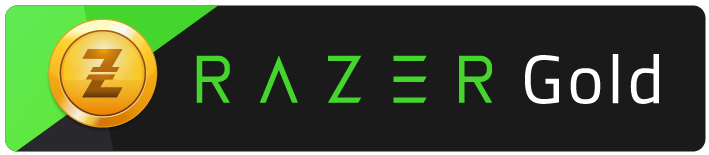
- Gehen Sie zu gold.razer.com und melden Sie sich bei Ihrem Razer Gold-Konto an.
- Klicken Sie auf [Jetzt aufladen] und wählen Sie Razer Gold PIN als Zahlungsmethode.
- Geben Sie die Razer Gold Serial PIN ein, die auf der Seite "Bestellungen" von CDKeys.com angezeigt wird.
Activate with Roblox:
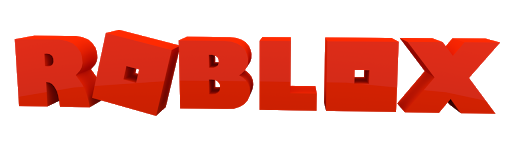
So aktivieren Sie Ihren Roblox-Voucher
- Loggen Sie sich in Ihr Konto in einem Browser ein
- Zur Seite für die Einlösung von Geschenkkarten
- Geben Sie Ihren einmaligen Code ein, der auf der Seite 'Bestellungen' von CDKeys.com angezeigt wird.
- Wählen Sie Einlösen, um das Guthaben oder die Robux zu Ihrem Konto hinzuzufügen

So aktivieren Sie Ihre Free Fire Diamonds
- https://shop2game.com/app
- Wählen Sie Free Fire
- Wählen Sie eine Anmeldeoption
- Wenn Anmeldung mit Spieler-ID ausgewählt ist, geben Sie Ihre Benutzer-ID im Spiel ein
- Wählen Sie Garena Voucher
- Geben Sie Ihren eindeutigen Code ein, der auf der Seite 'Bestellungen' von CDKeys.com angezeigt wird, und folgen Sie den Anweisungen zur Aktivierung
So lösen Sie Ihren Mobile Legends-Code ein

- https://m.mobilelegends.com/en/codexchange
- Geben Sie Ihren einmaligen Code ein, der auf der Seite 'Bestellungen' von CDKeys.com angezeigt wird
- Geben Sie Ihre Konto-ID ein (diese finden Sie in Ihrem Profil im Spiel).
- Wählen Sie "Senden". Sie erhalten dann eine In-Game-Mail mit einem Code, den Sie dann kopieren + in das Feld Verifizierungscode auf der Website einfügen können.
- Sobald Sie fertig sind, klicken Sie auf "Einlösen" und Ihre Belohnungen sollten in Kürze in Ihrem Briefkasten im Spiel eintreffen!
Wie du Call of Duty: Back Ops 6 Beta aktivierst
- Um den Code zu aktivieren, besuche : www.callofduty.com/betaredeem
- Logge dich ein oder erstelle einen Activision-Account.
- Gib den eindeutigen Code ein, den du auf der "Bestellungen"-Seite von CDKeys.com findest und wähle deine Plattform und Region.
- Die "Erfolgsseite" wird bestätigen, dass du für die Beta von Call of Duty: Black Ops 6 registriert bist.
- Registrierte Spieler werden einen Early Access Beta - Token per Email bekommen, bevor die Beta beginnt.
Aktiviere mit Epic Games:

Einlösen Deiner V-Bucks auf PC / Mobile / Nintendo Switch:
- Logge Dich in deinen Epic Games Account hier ein.
- Bewege die Maus über deinen Namen am rechten oberen Rand und klicke auf "V-Bucks Karte".

- Klicke auf "Beginnen", um den Einlösevorgang zu starten.

- Gib den eindeutigen Code, der auf der "Bestellungen" Seite bei CDKeys.com auf der Box angezeigt wird, ein und klicke auf "Weiter".

- Wähle die Plattform aus, für die du die V-Bucks Karte einlösen möchtest und klicke dann auf "Weiter". Beachte: Wenn du die Plattform nicht sehen kannst, auf der du die Karte einlösen möchtest, dann bestätige bitte deinen Epic-Account, mit dem du eingeloggt bist, da dieser Schritt nur die Geräte auflisten wird, die mit dem Account verknüpft sind, der aktuell eingeloggt ist.

- Lies dir noch einmal die Details durch, um sicherzustellen, dass der Epic-Account, das Gerät und der neue Kontostand korrekt sind und dann klicke auf "Bestätigen". Wenn du die V-Bucks auf einem PC, einer Switch oder einem Mobilgerät einlöst, dann kannst du Fortnite jetzt starten und deine V-Bucks ausgeben.

Einlösen deiner V-Bucks auf XBOX/Playstation
- Logge dich in deinen Epic-Game-Account hier ein.
- Gehe über deinen Namen in der rechten oberen Ecken und klicke auf "V-Bucks Karte"

- Klick auf "Beginnen", um den Einlösevorgang zu starten.

- Gib den eindeutigen Code, der auf der "Bestellungen"-Seite auf CDKeys.com auf der Box steht, ein und klicke auf "Weiter".

- Wähle die Plattform aus, für die du die V-Bucks Karte einlösen möchtest und klicke dann auf "Weiter". Beachte: Wenn du die Plattform nicht sehen kannst, auf der du die Karte einlösen möchtest, dann bestätige bitte deinen Epic-Account, mit dem du eingeloggt bist, da dieser Schritt nur die Geräte auflisten wird, die mit dem Account verknüpft sind, der aktuell eingeloggt ist.

- Überprüfe alle details und stelle sicher, dass der Epic-Account, das Gerät und der neue Kontostand korrekt sind. Dann klicke auf "Bestätigen".

- Wenn du V-Bucks auf deiner XBOX/Playstation einlöst, wird zweiter Code generiert und dieser muss in deinem Microsoft/Sony-Account eingegeben werden, um den Einlösevorgang abzuschliessen.

- Die V-Bucks-Einlöseseite wird Dich umleiten, um dich mit deinem 3.-Parteien-Account.
Beachte: Sei sicher, dass du mit dem Account einloggst, der mit deinem Epic-Account verknüpft ist. Du kannst unter diesem link Hilfe bekommen, wie du deinen Code auf der Xbox einlöst. Du kannst unter diesem link Hilfe bekommen, wie du deinen Code auf der Playstation einlöst.
AKTIVIERE MINECRAFT BEI MICROSOFT:
Bitte beachte: Du wirst einen aktiven Microsoft-Account brauchen, um diesen Code einzulösen. Klicke auf den Verknüpfung um herauszufinden, wie du deinen Mojang-Account zu einem Microsoft-Account umwandelst
EINLÖSEN JAVA EDITION
- Gehe zu diesem Verknüpfung und logge dich in einen Microsoft-Account ein

- Gib den eindeutigen Code, der auf der "Bestellungen"-Seite auf CDKeys.com angezeigt wird, in das "Code" Feld ein.

- Um das Spiel herunterzuladen, navigiere zum Minecraft Launcher und klicke auf "Launcher herunterladen". Platziere die Datei, wo immer du magst und führe das Programm aus, um es zu installieren..
- Starte den Minecraft Launcher und logge dich in das Spiel mit deinem Microsoft Account ein.
EINLÖSEN JAVA & BEDROCK EDITION
- Gehe zu diesem Verknüpfung und logge dich in einen Microsoft-Account ein
- Gib den eindeutigen Code, der auf der "Bestellungen"-Seite auf CDKeys.com angezeigt wird, in das "Code" Feld ein.br>

- Um das Spiel herunterzuladen, navigiere zum Minecraft Launcher und klicke auf "Launcher herunterladen". Platziere die Datei, wo immer du magst und führe das Programm aus, um es zu installieren..
- Starte den Minecraft Launcher und logge dich in das Spiel mit deinem Microsoft Account ein.
EINLÖSEN MINECRAFT REALMS PLUS
- Gehe zu diesem Link und logge Dich in einen Microsoft-Account ein
- Geben Sie Ihren eindeutigen Code ein, der auf der Seite 'Bestellungen' von CDKeys.com angezeigt wird, und folgen Sie den Anweisungen zur Aktivierung.

AKTIVIEREN BEI GIANTS:

- Klicke auf den link, um auf das Download Portal von "GIANTS" zu kommen.
- Gib Deinen eindeutigen Code ein, der auf der "Bestellungen"-Seite bei CDKeys.com angezeigt wird und klicke dann auf "Download".

- Du wirst dann Zugriff auf die Installationsdateien bekommen, welche Du herunterladen und installieren kannst.
AKTIVIEREN VON DLCS BEI GIANTS:
- Klicke auf den link, um auf das Download Portal von "GIANTS" für extra Inhalten und DLCs zu kommen.
- Gib Deinen eindeutigen Code ein, der auf der "Bestellungen" Seite bei CDKeys.com auf der Box angezeigt wird und wähle entweder Windows oder Mac-Version und dann klicke auf "Download".


- Nach der Aktivierung des Schlüssels klicke auf "Datei speichern", um den zusätzlichen Inhalt auf deinem Desktop herunterzuladen.

Aktivierung mit Football Manager

- Zur Seite für die https://redeem.footballmanager.com/
- Geben Sie Ihren einmaligen Code ein, der auf der Seite 'Bestellungen' von CDKeys.com angezeigt wird..
AKTIVIERE MIT APPLE:
Löse eine Geschenkkkarte auf dem iPhone, iPad oder iPod touch ein:
- Öffne den App Store.
- Klicke auf dein Bild oder den "Einloggen" Knopf am oberen Teil des Bildschirms.
- Klicke auf "Gutschein einlösen". Wenn du keinen Button zum Gutschein einlösen oder Code einlösen findest, logge dich mit deiner Apple ID ein.
- Gib den eindeutigen Code, der auf der "Bestellungen"-Seite auf CDKeys.com angezeigt wird, ein und folge den Anweisungen.
Einlösen einer Geschenkkarte mit dem Mac
- Öffne den App Store.
- Klicke auf deinen namen oder den "Einloggen" Knopf im Seitenmenü.
- Klicke auf "Gutschein einlösen".
- Gib den eindeutigen Code, der auf der "Bestellungen"-Seite auf CDKeys.com angezeigt wird, ein und folge den Anweisungen.
Einloggen einer Geschenkkarte auf einem Windows PC
- Öffne iTunes
- Wähle deinen Account im iTunes Fenster aus dem Menü am oberen Rand.
- Wähle "Einlösen".
- Logge dich ein und folge den Anweisungen am Bildschirm.
Einlösen einer Geschenkkarte auf einem Android Gerät
- Öffne die Applic Music App..
- Tippe auf den "Menü" Knopf und dann tippe auf "Account".
- Tippe auf "Gutschein oder Code einlösen".
- Gib den eindeutigen Code, der auf der "Bestellungen"-Seite auf CDKeys.com angezeigt wird, ein und folge den Anweisungen.
AKTIVIERE MIT SPOTIFY:
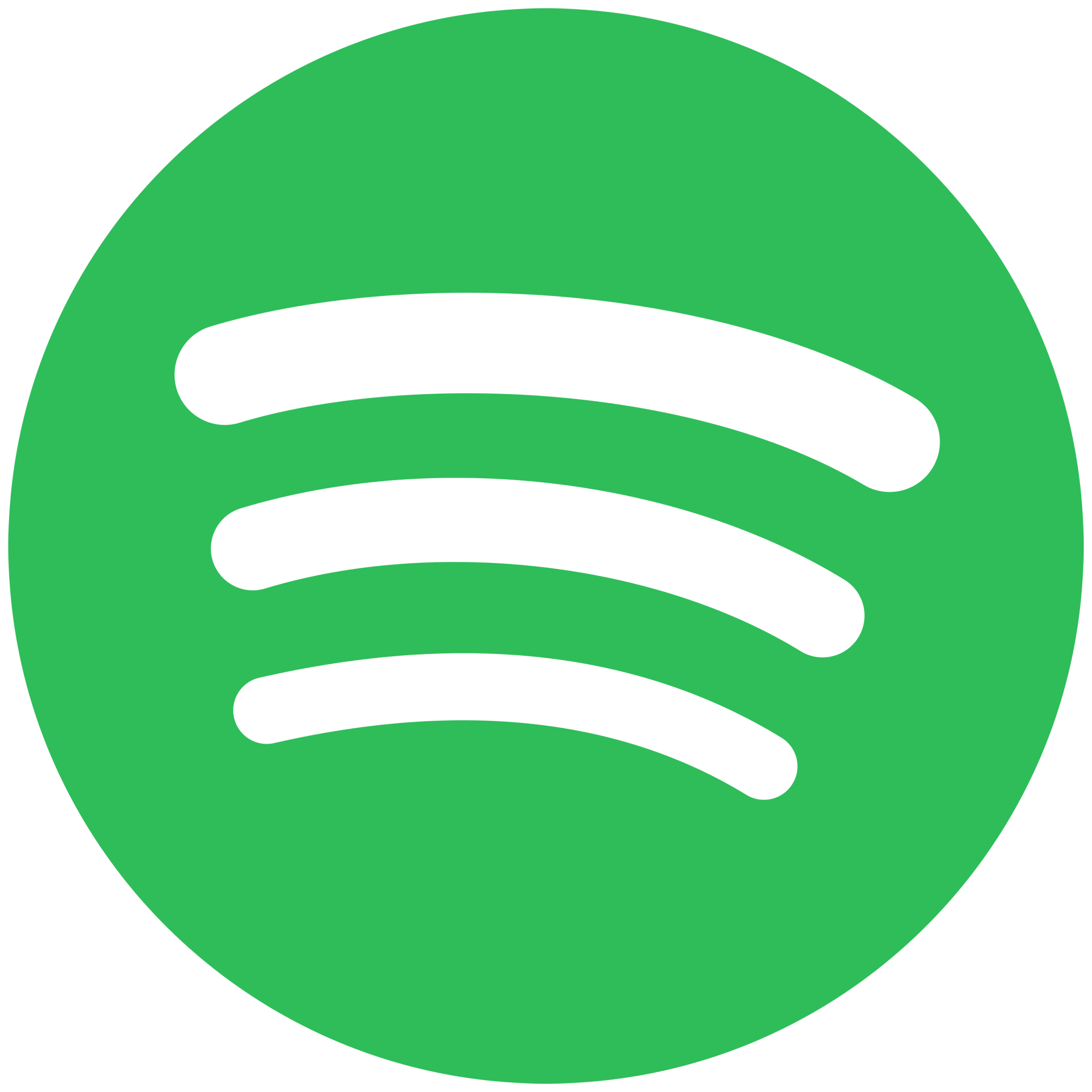
- Logge dich bei spotify.com/redeem
- Gib den eindeutigen Code, der auf der "Bestellungen"-Seite auf CDKeys.com angezeigt wird, ein.
- Klicke auf "Einlösen"
Wie man Steam Geschenkkarten und Guthabenauffüller einlöst.
- Gehe auf https://store.steampowered.com/account/redeemwalletcode und logge dich mit deinem Steamaccount ein.
- Gibt den eindeutigen Code ein, der auf deiner "Bestellungen"-Steite von CDKeys.com angezeigt wird und click auf "Fortsetzen", um den Code einzulösen.

Wie man Diablo IV Beta aktiviert
- Um den Code zu aktivieren, gehe auf https://diablo4.blizzard.com/en-us/beta-code
- Du musst dich einloggen oder eine Battle.net account erstellen und deine Spieleplattform, sowie die Region auswählen.
- Die Erfolgsseite wird bestätigen, dass du für die Diablo IV Beta registriert bist.
- Für PC Spieler, wird der Account für den Zugriff direkt markiert.
- Für Konsolenspieler wird ein plattformspezifischer Code erstellt, mit dem die Beta gespielt werden kann und dieser wird per Email an die Adresse zugestellt, die mit dem Battle.net account verknüpft ist, wenn die Zeit der Beta näher rückt.
Wie man auf Tinder aktivert
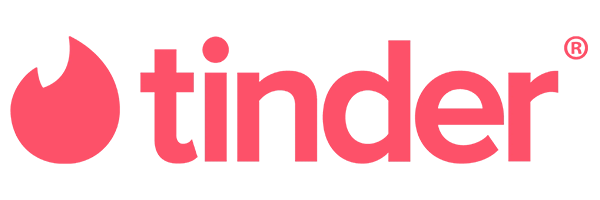
- Gehe auf die Tinder Webseite und logge Dich in deinen Account ein
- Klicke auf das Profil-Icon
- Scrolle nach unten und wähle "Promo Code" aus.
- Gib deinen eindeutigen Code an, der in der "Bestellungen"-Seite auf CDKeys.com angezeigt wir und klicke auf "Submit".

- Wenn aufgefordert, gibt deine Kreditkarteninformationen ein und fahre fort.
MIT TAKEAWAY AKTIVIEREN
SCHRITTE, UM AUF DER WEBSEITE EINZULÖSEN:
- Logge Dich in deinen Takeaway Accont ein oder registriere Dich neu: https://www.takeaway.com/be
- Auf der Seite für Bezahlmethoden suche nach "Gutschein" unter den Bezahloptionen. Wählen "Hast du einen Gutschein oder Coupon" und gibt dann den eindeutigen Code ein, der in deiner "Bestellungen"-Seite auf CDKeys.com angezeigt wird und klicke auf "überprüfen", um den Rabatt einzulösen.
SCHRITTE, UM AUF ANDROID EINZULÖSEN:
- Lade die Takeaway-App über den Google Play Store herunter.
- Logge Dich in deinen Takeaway Account ein oder registriere Dich neu.
- Unter Bezahlmethoden findest du "Hast du einen Gutschein oder Coupon?". Gibt hier den eindeutigen Code ein, der auf deiner "Bestellungen"-Seite auf CDKeys.com angezeigt wird und tippe auf "Einlöse", um den Rabatt zu aktivieren.
SCHRITTE, UM AUF DEM IPHONE ZU AKTIVIEREN:
- Lade die Takeway-App aus dem App-Store herunter.
- Logge Dich in deinen Takeaway Account ein oder registriere Dich neu.
- Es gibt zwei Wege, den eindeutigen Code einzugeben, der auf der "Bestellungen"-Seite auf CDKeys.com angezeigt wird.
- Auf der "Vervollständige deine Bestellung"-Seite tippe auf "Füge einen Gutschein hinzu" und gib den eindeutigen Code ein, der auf deiner "Bestellungen"-Seite auf CDKeys.com angezeigt wird.
ODER
- Unter "Bezahlmethoden" tippe auf "Einen Gutschein hinzufügen" und gibt deinen eindeutigen Code ein, der auf der "Bestellungen"-Seite auf CDKeys.com angezeigt wird.
AKTIVIERE MIT JUST EAT (Frankreich)
SCHRITTE, UM AUF DER WEBSEITE EINZULÖSEN:
- Logge Dich ein oder registriere Deinen Just Eat Account: https://www.just-eat.fr/
- Auf der "Bezahlmethoden"-Seite suche nach "Gutschein" unter den Zahlungsoptionen. Wähle "Hast du einen Gutschein oder Coupon?" und gib den eindeutigen Code, der in deiner "Bestellungen"-Seite auf CDKeys.com angezeigt wird, ein. Klicke dann auf "Prüfen", um den Rabatt anzuwenden.
SCHRITTE, UM AUF ANDROID EINZULÖSEN:
- Lade die "Just Eat FR" app aus dem Google Play Store herunter.
- Logge Dich mit deinem Account ein oder erstelle einen neuen.
- Unter den Bezahloptionen findest du "Hast du einen Gutschein oder Coupon?". Gib deinen eindeutigen Code ein, der auf deiner "Bestellungen"-Seite auf CDKeys.com und tippe auf "Einlösen", um den Rabatt anzuwenden.
SCHRITTE ZUM EINLÖSEN AUF DEM IPHONE:
- Lade die "Just Eat FR" app aus dem Google Play Store herunter.
- Logge Dich mit deinem Account ein oder erstelle einen neuen.
- Es gibt hier zwei Optionen, um deinen eindeutigen Coden einzugeben, den du auf deiner "Bestellungen"-Seiten auf CDKeys.com findest.
- Auf der "Vervollständige deine Bestellung"-Seite tippe auf "Füge einen Gutschein hinzu" und gib den eindeutigen Code ein, der auf deiner "Bestellungen"-Seite auf CDKeys.com angezeigt wird.
ODER
- Unter "Bezahlmethoden" tippe auf "Einen Gutschein hinzufügen" und gibt deinen eindeutigen Code ein, der auf der "Bestellungen"-Seite auf CDKeys.com angezeigt wird.
AKTIVIERE MIT JUST EAT (SCHWEIZ)
SCHRITTE ZUM EINLÖSEN AUF DER WEBSEITE:
- Logge Dich in deinen Just Eat Account ein unter https://www.just-eat.ch
- Unter den Bezahloptionen findest du "Hast du einen Gutschein oder Coupon?". Gib deinen eindeutigen Code ein, der auf deiner "Bestellungen"-Seite auf CDKeys.com und klicke auf "Überprüfen", um den Rabatt anzuwenden.
SCHRITTE ZUM EINLÖSEN AUF ANDROID:
- Lade die Just Eat CH app aus dem Google Play Store herunter.
- Logge dich in deinen Just Eat Account ein oder registriere einen neuen.
- Unter den Bezahloptionen findest du "Hast du einen Gutschein oder Coupon?". Gib deinen eindeutigen Code ein, der auf deiner "Bestellungen"-Seite auf CDKeys.com und tippe auf "Einlösen", um den Rabatt anzuwenden.
SCHRITTE ZUM EINLÖSEN AUF DEM IPHONE:
- Lade dich Just Eat CH App aus dem App Store herunter.
- Logge dich in deinen Just Eat Account ein.
- Es gibt hier zwei Optionen, um deinen eindeutigen Coden einzugeben, den du auf deiner "Bestellungen"-Seiten auf CDKeys.com findest.
- Auf der "Vervollständige deine Bestellung"-Seite tippe auf "Füge einen Gutschein hinzu" und gib den eindeutigen Code ein, der auf deiner "Bestellungen"-Seite auf CDKeys.com angezeigt wird.
ODER
- Unter "Bezahlmethoden" tippe auf "Einen Gutschein hinzufügen" und gibt deinen eindeutigen Code ein, der auf der "Bestellungen"-Seite auf CDKeys.com angezeigt wird.
AKTIVIERE MIT LIEFERANDO
SCHRITTE ZUM EINLÖSEN AUF DER WEBSEITE:
- Logge dich in Deinen Lieferando Account ein oder erstelle einen neuen unter https://www.lieferando.de
- Unter den Bezahloptionen findest du "Hast du einen Gutschein oder Coupon?". Gib deinen eindeutigen Code ein, der auf deiner "Bestellungen"-Seite auf CDKeys.com und klicke auf "Überprüfen", um den Rabatt anzuwenden.
SCHRITTE ZUM EINLÖSEN AUF ANDROID:
- Lade die Lieferando App aus dem Google Play Store herunter
- Logge Dich in deinen Lieferando Account ein.
- Unter "Bezahlmethoden" tippe auf "Einen Gutschein hinzufügen" und gibt deinen eindeutigen Code ein, der auf der "Bestellungen"-Seite auf CDKeys.com angezeigt wird.
SCHRITTE ZUM EINLÖSEN AUF DEM IPHONE:
- Lade die Lieferando App aus dem App Store herunter
- Logge Dich in Deinen Lieferando Account ein oder erstelle einen neuen.
- Es gibt hier zwei Optionen, um deinen eindeutigen Coden einzugeben, den du auf deiner "Bestellungen"-Seiten auf CDKeys.com findest.
- Auf der "Vervollständige deine Bestellung"-Seite tippe auf "Füge einen Gutschein hinzu" und gib den eindeutigen Code ein, der auf deiner "Bestellungen"-Seite auf CDKeys.com angezeigt wird.
ODER
- Unter "Bezahlmethoden" tippe auf "Einen Gutschein hinzufügen" und gibt deinen eindeutigen Code ein, der auf der "Bestellungen"-Seite auf CDKeys.com angezeigt wird.
AKTIVIERE MIT PYSZNE
SCHRITTE ZUM EINLÖSEN AUF DER WEBSEITE:
- Logge Dich in deinen Pyszne Account ein oder erstelle einen neuen unter https://pyszne.pl
- Unter den Bezahloptionen findest du "Hast du einen Gutschein oder Coupon?". Gib deinen eindeutigen Code ein, der auf deiner "Bestellungen"-Seite auf CDKeys.com und klicke auf "Überprüfen", um den Rabatt anzuwenden.
SCHRITTE ZUM EINLÖSEN AUF ANDROID:
- Lade die Pyszne App aus dem Google Play Store herunter
- Logge Dich in deinen Pyszne Account ein oder registriere einen neuen.
- Unter den Bezahloptionen findest du "Hast du einen Gutschein oder Coupon?". Gib deinen eindeutigen Code ein, der auf deiner "Bestellungen"-Seite auf CDKeys.com und tippe auf "Einlösen", um den Rabatt anzuwenden.
SCHRITTE ZUM EINLÖSEN AUF DEM IPHONE:
- Lade die Pyszne App aus dem App Store herunter
- Logge Dich in deinem Pyszne Account ein oder erstelle einen neuen.
- Es gibt hier zwei Optionen, um deinen eindeutigen Coden einzugeben, den du auf deiner "Bestellungen"-Seiten auf CDKeys.com findest.
- Auf der "Vervollständige deine Bestellung"-Seite tippe auf "Füge einen Gutschein hinzu" und gib den eindeutigen Code ein, der auf deiner "Bestellungen"-Seite auf CDKeys.com angezeigt wird.
ODER
- Unter "Bezahlmethoden" tippe auf "Einen Gutschein hinzufügen" und gibt deinen eindeutigen Code ein, der auf der "Bestellungen"-Seite auf CDKeys.com angezeigt wird.
AKTIVIERE MIT THUISBEZORGD
SCHRITTE ZUM EINLÖSEN AUF DER WEBSEITE:
- Logge Dich in deinen Thuisbezorged Account ein oder registriere einen neuen auf https://www.thuisbezorgd.nl/
- Unter den Bezahloptionen findest du "Hast du einen Gutschein oder Coupon?". Gib deinen eindeutigen Code ein, der auf deiner "Bestellungen"-Seite auf CDKeys.com und klicke auf "Überprüfen", um den Rabatt anzuwenden.
SCHRITTE ZUM EINLÖSEN AUF ANDROID:
- Lade die Thuisbezorged App aus dem Google Play Store herunter.
- Logge dich in deinen Thuisbezorged Account ein oder erstelle einen neuen
- Unter den Bezahloptionen findest du "Hast du einen Gutschein oder Coupon?". Gib deinen eindeutigen Code ein, der auf deiner "Bestellungen"-Seite auf CDKeys.com und tippe auf "Einlösen", um den Rabatt anzuwenden.
SCHRITTE ZUM EINLÖSEN AUF DEM IPHONE:
- Lade die "Thuisbezorged" app aus dem App Store herunter.
- Logge Dich mit deinem Thuisbezorged-Account ein oder erstelle einen neuen.
- Es gibt hier zwei Optionen, um deinen eindeutigen Coden einzugeben, den du auf deiner "Bestellungen"-Seiten auf CDKeys.com findest.
- Auf der "Vervollständige deine Bestellung"-Seite tippe auf "Füge einen Gutschein hinzu" und gib den eindeutigen Code ein, der auf deiner "Bestellungen"-Seite auf CDKeys.com angezeigt wird.
ODER
- Unter "Bezahlmethoden" tippe auf "Einen Gutschein hinzufügen" und gibt deinen eindeutigen Code ein, der auf der "Bestellungen"-Seite auf CDKeys.com angezeigt wird.
ACTIVIERE NCOIN MIT EINEM NCSOFT ACCOUNT
- Logge dich in deinen NCSoft-Account ein und wähle "Coupon registrieren"

- Gibt den eindeutigen Code ein, der auf der "Bestellungen"-Seite bei CDKeys.com angezeigt wird und wähle "Registrieren" und folge dann den Anweisungen.

LÖSE KARMA KOIN / NEXON GUTHABEN KARTE EIN
- Gehe auf NEXON
- Logge Dich in deinen Account ein und klicke auf "NX kaufen" in der rechten oberen Ecke.
- Wählen den Artikel aus, den du kaufen möchtest und fahre zum Bezahlen fort.
- Unter den Zahlungsoptionen wähl Karma Koin/Nexon Guthaben Karte EinUnter den Zahlungsoptionen wähl "Karma Koin" in der "NX Prepaid"-Kategorie.

- Gib deinen eindeutigen Code ein, der auf der "Bestellungen" Seite bei CDKeys.com angezeigt wird und folgen den Anweisungen am Bildschirm, um die Transaktion zu vervollständigen.
LÖSE EINE RUNESCAPE MITGLIEDSCHAFT EIN
- Erstelle einen Runescape account oder logge dich ein.
- Gib deinen eindeutigen Code ein, der auf der "Bestellungen" Seite bei CDKeys.com angezeigt wird und klicke auf "Einlösen".

GOG Keylose Aktivierung
- Klicke auf "Hole deinen Schlüssel" auf der Bestellbestätigung, um Zugriff zu deinem Code auf CDKeys.com zu bekommen.

- Klick auf "Hole deinen Schlüssel" und dann auf "Produkt aktivieren"


- Logge Dich ein oder Erstelle einen GOG-Account und das Spiel wird deinem Account hinzugefügt.

- Folge den Anweisungen auf dem Bildschirm, um das Spiel herunterzuladen und zu installieren.
Einlösen deiner Prepaid-Karte bei League of Legends

- Logge Dich in den League of Legends Client ein.

- Klicke auf "Kaufe RP".

- Wähle "Prepaid-Karte und Codes" aus.

- Mache einen Haken bei der "Zustimmen"-Box

- Gib den eindeutigen Code, der auf der "Bestellungen" Seite bei CDKeys.com auf der Box angezeigt wird, ein und klicke auf "Submit".

AKTIVIERE MIT TRAINZ

- Registriere einen Account mit Trainz unter: https://www.auran.com/planetauran/register.php

- Klicke auf den Link für "Seriennummer" auf dem Menü auf der linken Seite.

- Gibt den eindeutigen Code ein, der in der "Bestellungen"-Seite bei CDKeys.com angezeigt wird und folge den Anweisungen auf dem Bildschirm, um die Transaktion abzuschliessen.

Einlösen von Candy Crush Geschenkkarten:
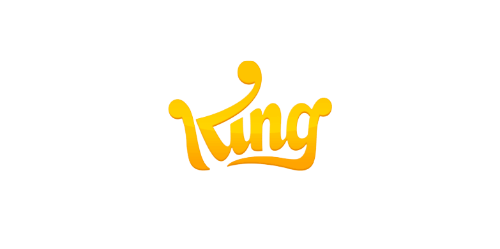
- Gehe auf https://store.king.com
- Logge Dich ein oder erstelle einen Account
- Gibt den eindeutigen Code ein, der auf deiner "Bestellungen" Seite bei CDKeys.com angezeigt wird.
- Wählen das Spiel, dem du Goldbarren hinzufügen möchtest.
- Starte des Spiel und hab Spass!
Wie Du deinen Zalando Gutschein aktivierst.
- Registriere deinen Zalando Account.
- Gehe zu "Mein Account" und clicke auf "Gutscheine" auf der linken Seite.

- Gib deinen eindeutigen Code ein, der in deiner Bestellungen Seite auf CDKeys.com angezeigt wird und klick auf "Gutschein einlösen", um das Guthaben deinem Kontostand hinzuzufügen.

- Wenn Du deine nächste Bestellung machst, wir das Guthaben als mögliche Zahlungsquellen beim Bestellen zur Verfügung stehen.